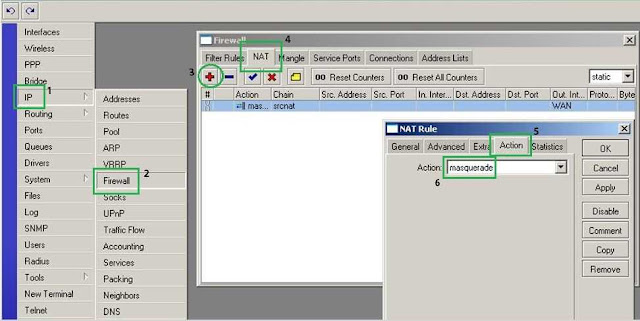Ok guys kembali dengan saya,kali ini saya akan menjelaskan tentang tv kabel CATV
A. Sejarah TV Kabel
Pada tahun 1950-an, ada sekitar empat buah jaringan televisi di Amerika Serikat (AS). Karena frekuensi dibagikan kepada TV,
Isyarat atau sinyal hanya dapat diterima di dalam garis jangkauan (line of sight) dari antena pusat ke penerima.
Orang-orang yang tinggal pada area yang terpencil, terutama pada area terpencil seperti di pegunungan,
Tidak bisa melihat program-program yang telah menjadi bagian penting dari kebudayaan di Amerika Serikat tersebut.
Kemudian pada sekitar tahun 1948-an, orang-orang yang ada di sekitar area pengunungan terpencil di Pennsylvania berhasil memecahkan sebuah masalah penerimaan sinyal mereka
Dengan cara menaruh antena pada bukit-bukit yang tinggi dan membentangkan kabel sampai ke rumah-rumah mereka.
Dan akhirnya sampai pada zaman sekarang ini, dengan teknologi yang sama masih tetap digunakan oleh perkampungan kecil yang terpencil
Dan kota-kota yang terpilih mengizinkan penonton di seluruh negara untuk mengakses variasi program yang luas dan saluran yang sesuai dengan kebutuhan dan keinginan mereka.
Pada awal 1990an, TV kabel sudah sampai pada hampir separuh dari rumah penduduk di negara Amerika Serikat.
B. Perkembangan TV Kabel CATV
Kabel pertama lebih dulu dikenal di Amerika Utara, Eropa, Australia, dan Asia Timur. Tetapi walaupun TV kabel tampak di beberapa negara, yang paling utama yaitu di Amerika Selatan dan Timur Tengah.
Di negara kita Indonesia, Kabel Vision merupakan operator TV kabel yang pertama kali. Singkatan CATV seringkali dipakai untuk mengartikan TV Kabel.
Yang sebenarnya CATV merupakan singkatan dari Community Antenna Television. Sementara TV kabel pertama ditemukan karena daerah dimana penerimaan minim terbatas oleh daerah pegunungan.
Sehingga mereka membuat antena koneksi yang sangat besar, dan dibentangkan kabel dari antena tersebut menuju rumah-rumah perorangan.
Pada saat ini, sistem kabel di AS menyampaikan ratusan saluran kepada lebih dari lima puluh juta rumah,
Sambil juga menyediakan jumlah orang yang terus bertambah dalam penggunaan akses internet dengan kecepatan tinggi.
Related
Dioda Penyearah Gelombang Penuh
Cara Mudah Membuang Muatan Listrik / Setrum di dalam Elco Besar dan Flyback
Cara Mudah Memperbaiki Televisi (TV) Merk JVC
Beberapa sistem kabel bahkan memperbolehkan menggunakan panggilan telepon sambil menerima program baru teknologi.
Di Amerika Serikat, TV kabel sudah sangat banyak berkembang di negara-negara bagiannya. Kebanyakan penonton TV di Amerika mendapat isyarat mereka melalui CATV.
Di Asia pun TV Kabel juga cukup berkembang. Di negara Korea Selatan misalnya, ada banyak operator TV kabel seperti Tbroad, C&M, CJ, dan lainnya.
Operator TV kabel di negar Korea Selatan menyediakan TPS untuk pelanggan mereka. Di negara Hongkong, para penonton TV tidak hanya menonton TV kabel tetapi juga yang sudah memakai TV satelit seperti Star TV.
Di negara India juga, TV kabel sudah sangat dikenal. Ada banyak operatornya seperti The Raj Television Network, Sun TV, dan Ortel Communications Ltd, dll.
Kabel vision merupakan operator TV kabel pertama di negara Indonesia yang memulai operasinya pada tahun 1995.
Di 2006, perusahaan induknya, PT. Broadband Multimedia Tbk, meluncurkan Digital1, Operator TV kabel yang teranyar yang membutuhkan kotak susunan digital untuk dipasang.
Sebagian dari jaringan Kabel vision akan di rubah menjadi Digital1.
Pada pertengahan tahun 2007, Broadband Multimedia merubah namanya menjadi First Media
Kemudian menjadikan satu antara kedua layanan TV kabelnya sebagai produk baru yauitu HomeCable, dengan teknologi Digital1. Perusahaan ini dimiliki oleh Grup Lippo.
C. Cara Kerja TV Kabel (CATV)
Pada sebuah sistem kabel, sinyal kemungkinan melebihi sampai 31 atau 41 amplifier sebelum sampai rumah Anda,
Satu dari setiap 1000 kaki atau lebih, dengan masing-masing amplifier Anda bisa saja menghasilkan gangguan dan distorsi.
Ditambah lagi bila ada salah satu dari amplifier gagal maka anda akan kehilangan gambar.
Sistem kabel mempunyai reputasi tidak mempunyai kualitas gambar yang baik dan tidak bisa dipercaya.
Pada akhir tahun 1970, TV Kabel menemukan solusi dari permasalah amplifier. Sejak saat itu mereka juga memperbarui teknologi mereka yang bisa menambah program ke servis kabel.
Pada tahun 1950-an, sistem kabel memulai perkembanganya yaitu dengan cara memakai pengirim gelombang mikro dan menara penerima untuk menangkap sinyal dari stasiun yang berjarak sangat jauh.
Dalam beberapa kasus, cara ini membuat TV tersedia untuk orang-orang yang tinggal diluar daerah dari standar jangkauan penyiaran.
Dalam kasus lainya, terutama di bagian timur laut Amerika Serikat. Hal itu berarti pelanggan TV kabel mungkin bisa mengakses kebeberapa stasiun penyiaran yang mempunyai jaringan yang sama.
Untuk pertama kalinya TV kabel dipakai untuk memperbanyak tontonan, tidak hanya tontonan biasa.
Ini memulai tren yang memulai booming-nya TV kabel pada tahun 1970an. Tambahan dari stasiun CATV (Community Antenna Television)
Dan juga penyebaran sistem kabel yang cepat mengarahkan para pembuatnya untuk menambah sebuah switch sebagian besar dari pengaturan TV.
Orang-orang bisa mengatur TV mereka untuk memilih channel atau saluran berdasarkan dari rencana alokasi frekuensi Federal Communications Commission (FCC) atau
Mereka bisa mengatur semua untuk rencana penggunaan oleh kebanyakan sistem kabel. Dua rencana tersebut kepentinganya berbeda.
Dalam kedua sistem pencari, masing-masing stasiun TV telah memberikan 6 megahertz bagian dari spektrum radio.
FCC sudah menjadi bagian dari spektrum Very High Frequency (VHF) ke 12 channel TV. Channel tersebut tidak berada di dalam satu blok frekuensi,
Tapi sebaliknya dipisah menjadi dua grup untuk menghindari tabarakan atau gangguan dengan servis radio yang sudah ada.
Setelah itu pada saat perkembangan popularitas TV mengharuskan adanya tambahan channel-channel, FCC mengalokasikan frekuensi dalam bentuk UHF (Ultra High Frequency) dari spektrum.
Mereka membuat Channel 14 sampai 69 memakai sebuah blok dari frekuensi antara 470 MHz dan 812 MHz.
Karena mereka memakai kabel sebagai pengganti dari antena, sistem TV Kabel tidak perlu mengkhawatirkan soal servis yang sudah ada.
Para ahli bisa memakai apa yang disebut sebagai mid-band, frekuensi telah dilewati oleh penyiaran TV juga untuk signal yang lain, untuk channel 14-22.
Channel 1 sampai dengan 6 yang berada pada frekuensi yang lebih rendah sementara yang lainnya lebih tinggi.
CATV atau Antenna mengganti pemberitahuan kepada para pencari TV untuk mencari di sekeliling mid-band maupun mencari melaluinya.
Sementara itu kita mempersoalkan tentang pencarian Saluran atau Channel, patut untuk diperhitungkan juga
Kenapa sistem CATV tidak memakai frekuensi yang sama untuk stasiun penyiaran pada saluran1 sampai saluran6
Yang dipakai stasiun tersebut untuk menyiarkan melalui gelombang udara.
Peralatan kabel dibuat untuk melindungi sinyal yang dibawa di dalam kabel dari gangguan luar,
Dan TV juga dibuat untuk menerima sinyal hanya melewati titik penghubung yang menuju antena atau kabel; tetapi gangguan tetap bisa memasuki sistem, terutama pada konektornya.
Pada saat gangguan datang dari Channel yang dibawa oleh kabel, ada sebuah masalah yang diakibatkan oleh perbedaan dalam kecepatan penyiaran di antara dua sinyal.
Sinyal radio berjalan melalui udara pada kecepatan yang sangat tinggi hampir menyamai kecepatan cahaya.
Dalam kabel Coaxial seperti yang dibawa oleh sinyal CATV ke rumah anda, sinyal radio berjalan pada dua pertiga kecepatan cahaya.
Pada saat penyiaran dan sinyal kabel sampai ke pencari TV terjadi pecahan selama satu detik saja, dan Anda akan melihat gambar menjadi seperti berbayang yang biasanya disebut sebagai ghosting.
Pada tahun 1972, sebuah sistem kabel dalam Wilkes-Barre, PA, memulai dengan menawarkan sistem channel "berbayar per tampilan" pertama kali.
Pelanggan harus membayar untuk menonton film-film secara individual atau acara-acara olahraga.
Mereka menamai servis baru ini dengan nama Home Box Service atau HBO. Sistem berbayar per tampilan ini berlanjut sebagai servis regional sampai pada tahun 1975,
Saat HBO mulai mentransmisikan isyarat menuju ke satelit di dalam orbit geosynchronous dan selanjutnya ke sistem kabel di bagian Florida dan Mississippi.
Bill Wall mengatakan bahwa satelit-satelit pada akhir-akhir ini bisa menerima dan mengirimkan kembali sampai dengan 24 channel.
Sistem kabel menerima sinyal-sinyal memakai dish antennas berdiameter 10 meter, dengan dish yang terpisah untuk setiap channel.
Di karenakan jumlah pilihan program terus bertambah, bandwith dari sistem kabel juga semakin meningkat.
Sistem-sistem terbaru beroperasi pada 200 MHz, mendapatkan 33 channel. Sebagaimana berkembangnya teknologi, bandwith meningkat menjadi 300, 400, 500
dan sampai sekarang menjadi 550 MHz, dengan jumlah channel yang dapat bertambah sampai 91 channel.
Dua kemajuan teknologi tambahan ini, fiber optic dan konversi analog ke digital, memperbaiki fitur-fitur dan kualitas penyiaran sambil meneruskan peningkatan jumlah Channel yang tersedia.
D. Pengertian TV Kabel (CATV)
TV kabel atau sering disebut juga dengan nama Cable Antena Television (CATV) adalah sistem penyiaran acara TV lewat sinyal frekuensi radio
Yang ditransmisikan melalui kabel coaxial atau serat optik yang tetap dan bukan lewat udara seperti siaran TV biasa yang harus memakai antena.
Selain acara TV, acara radio FM, telepon dan internet, juga bisa disampaikan lewat kabel.
Sistem ini banyak ditemui di Amerika Utara, Eropa, Australia, Asia Timur, Amerika Selatan, dan Timur Tengah.
TV kabel kurang berhasil di daerah Afrika karena kepadatan penduduk yang rendah di berbagai daerah.
Seperti halnya radio, frekuensi yang berbeda dipakai untuk menyebarkan banyak saluran lewat satu kabel.
Sebuah kotak penerima dipakai untuk memilih satu saluran TV. Sistem TV kabel modern sekarang memakai teknologi digital untuk menyiarkan lebih banyak saluran TV daripada sistem analog.
Cable Antenna Television (CATV) sendiri sebenarnya masih identik dengan TV kabel yang kita kenal sekang ini, baik yang ada di kota besar maupun kota kecil yang ada di negara kita,
Yang mungkin membedakan satu dengan yang lain yaitu sistem distribusi yang diaplikasikan. Cable Antenna Television (CATV),
Pada distribusinya terdiri dari headend pengendali siaran dan juga sistem distribusi yang dipakai agar siarannya bisa dinikmati oleh para pelanggannya.
Cable antena television (CATV) seperti yang sudah dijelaskan diatas, masih identik dengan sistem TV kabel yang kita ketahui,
yaitu sistem TV kabel yang memakai media kabel sebagai media kerjanya
Dan bukan seperti TV kabel dengan sistem Direct To Home Seperti halnya TELKOMVISION, INDOVISION, MATV dan SKYNINDO.
Selanjutnya saya akan mencoba menjelaskan lagi apa yang dimaksud dengan headend dan sistem distribusi juga beberapa aspek dari suatu sistem CATV,
Karena hal ini adalah sebagai dasar untuk memahami pengertian daripada CATV itu sendiri.
Dan juga karena kadang – kadang seorang pelanggan akan mengalami kesulitan dalam memahami apa yang dimaksud dengan CATV itu sendiri.
Sistem CATV itu sendiri terdiri dari:
1. Headend CATV
2. Sistem Distribusi CATV
1. Headend CATV
Headend adalah jantung dari sebuah jaringan TV kabel yang mana berfungsi sebagai penyalur semua siaran TV yang sudah di atur sedemikian rupa dan siap di distribusikan kerumah pelanggan.
Headend secara harfiah dapat disebut sebagai pengendali, pengumpul yaitu sebuah peralatan sumber siaran atau susunan peralatan pengendali dari sebuah sistem cable antena television (CATV).
Karena berfungsi sebagai pengendali maka dalam urusan channel atau siaran yang akan ditampilkan dalam sebuah sistem CATV otomatis pengaturannya hanya pada headend.
Biasanya dalam suatu headend CATV akan tersusun beberapa receiver satelit sesuai dengan jumlah channel siaran yang akan disalurkan melalui kabel.
Sebagai gambaran akan kami jelaskan sebagai berikut :
• Studio Head End Standard
Cara Kerja TV Kabel CATV
• Studio Head End Buatan Sendiri
Cara Kerja TV Kabel CATV
Headend sistem pada CATV terdiri atas Antena parabola, Receiver, dan juga Modulator.
Untuk penjelasan fungsi dari peralatan tersebut adalah sebagai berikut:
a. Antenna Parabola
Cara Kerja TV Kabel CATV
Antenna parabola dipakai sebagai antena receiver sinyal dari satelit.
Seperti yang diketahui bahwa dalam sebuah satelit terdapat banyak transponder yang memiliki alokasi frekuensi baik untuk sinyal data, gambar dan video.
Sebuah sistem CATV biasanya lebih dari satu antenna parabola yang dipakai
Dan biasanya sinyal yang dipakai dalam sistem CATV adalah dari satelit TELKOM-1, PALAPA D, ASIASAT3S, AGILA 2, TELSTRA18, dll.
b. Receiver Satelit
Cara Kerja TV Kabel CATV
Receiver satelit adalah alat yang dipakai untuk merubah sinyal satelit yang tertangkap oleh antena parabola menjadi sinyal video dan audio sehingga bisa dilihat lewat televisi.
Untuk memproses sinyal TV, sebuah receiver harus disetting terlebih dulu baik dengan blind scanning ataupun dengan cara manual scanning untuk mencari siaran TV yang mau ditayangkan nantinya.
Berikut ini adalah gambar Receiver yang dipakai di PT. Pertamina EP Region Sumatera Field Pendopo.
c. Modulator
Cara Kerja TV Kabel CATV
Modulator adalah sebuah modulasi yang diaplikasikan untuk merubah sinyal audio video dari receiver satelit menjadi sinyal RF,
Dalam pengaturan alokasi frekuensi dari siaran, Modulator yang memegang peranan penting,
Disamping itu pada Modulator ini kita bisa menguatkan atau melemahkan sinyal audio maupun video sesuai dengan keinginan akan kekuatan sinyal RF yang kita harapkan.
Berikut adalah gambar modulator yang dipakai di PT. Pertamina EP Region Sumatera Field Pendopo.
2. Sistem Distribusi CATV
Seperti yang sudah saya jelaskan di atas bahwa dalam sistem CATV, disamping ada headend ada juga sistem distribusi yang berguna untuk menyebarkan siarannya sampai kepada para konsumenya.
Sistem distribusi CATV umumnya yaitu sebuah jaringan yang memadukan semua sistem Topologi dari LAN (Local Area Network)
Seperti yang ada pada jaringan komputer, seperti STAR, BUS, dan TOKEN RING. Sebuah sistem Distribusi CATV sangatlah kompleks dan juga penuh perhitungan,
Biasanya sebuah headend CATV menggunakan jaringan yang keluar yaitu memakai sistem jaringan STAR yang berarti output sebuah headend atau server pasti memiliki minimal 2 keluaran yaitu kanan dan kiri.
Sedangkan jaringan untuk distribusinya kebanyakan adalah mekakai TOKEN RING dan BUS. Sesuai dengan gambaran diatas,
Terlihat bahwa dalam hal pengaturan dan penempatan amplifier tersusun secara seri,
Dan terlihat bahwa sistem distribusi CATV sebenarnya identik dengan sistem jaringan LAN komputer terutama jaringan dengan topology STAR, BUS dan TOKEN RING.
Sesuai dengan gambar diatas tadi maka dalam hal pendistribusian ada 2 faktor yang menjadi bahan dasar dari sebuah sistem distribusi CATV yaitu :
1. Kabel
Cara Kerja TV Kabel CATV
Pada sebuah sistem distribusi CATV memakai media kabel, entah itu kabel RG ataupun kabel fiber optik yang pastinya memiliki kegunaan dan fungsi karakterisitik yang berbeda,
Untuk kabel RG yang dipakai yaitu kabel RG6 maupun RG11 dengan impedansi ohm yaitu 75 Ohm.
Penggunaan kabel RG kebanyakan adalah memakai sistem Single Side Transport Packet yaitu komunikasi yang hanya satu arah,
Sedangkan perkembangan saat ini sudah mulai ada yang beralih memakai kabel fiber optik karena untuk melayani komunikasi dua arah (two way system),
Yang artinya sebuah jaringan CATV yang memakai kabel fiber optik pastinya banyak berhubungan dengan tambahan aplikasi yaitu komunikasi data,
Baik itu internet ataupun game online atau istilahnya yaitu BROADBAND. Dalam hal pemakaian kabel RG tentunya harus memahami akan kandungan losses dari kabel RG tersebut,
Berdasarkan data yang sudah ada, setiap merek kabel RG memiliki kualitas losses yang berbeda beda, ada yang lossesnya kecil dan ada juga yang lossesnya besar.
Salah satu metode pada pengukuran losses yaitu memakai metode pengukuran kekuatan dB pada satu roll kabel tersebut, dengan pengukurannya memakai dB meter.
2. Amplifier (boster)
Kebanyakan dalam sistem distribusi CATV, Amplifier dipasang dengan sistem seri pada jalur kabel yang terpasang,
Pemasangan ini harus teliti dan terukur dengan tepat, kalau tidak akan timbul bising (noise) pada sistem distribusinya.
Seperti telah dijelaskan pada gambaran tentang kabel, setiap kabel yang terpasang akan memiliki tingkat losses, nah untuk menaikkan kembali kuat sinyal diperlukan adanya Amplifier.
Cara Kerja TV Kabel CATV
Gambar. Amplifier (boster) pada CATV
Dalam hal penggunaan amplifier atau boster pada sistem distribusi CATV ada 2 kategori yang ada sekarang ini, yaitu OUTDOOR dan INDOOR,
Untuk perbedaan yang ada dalam hal ini yaitu dalam catu daya yang dipakai dalam amplifiernya,
Kalau INDOOR kebanyakan yang pakai adalah catu daya DC sedangkan untuk OUTDOOR, catu daya yang pakai adalah catu daya AC.
Kedua kategori baik INDOOR dan OUTDOOR memiliki kelebihan dan kekurangan sendiri tergantung pada area dan tujuan dari sistem distribusi CATV tersebut.
E. Cara Kerja Televisi (TV)
Televisi bekerja dengan cara menerima gelombang elektromagnet dan merubahnya menjadi energi akustik dan cahaya yang bisa kita lihat dan dengar.
Layar TV menampilkan gambar yang berasal dari ribuan titik-titik kecil (pixel) yang ditembakan dengan elektron yang berenergi tinggi.
Pixel warna (merah, biru, hijau) inilah yang dikombinasikan dan ditampilkan pada layar TV atau komputer dalam bentuk gambar seperti yang kita lihat.
Agar bisa bekerja dan menampilkan gambar dari stasiun TV favorit kalian, televisi terdiri dari bagian-bagian yang saling menunjang agar dapat bekerja.
Secara garis besarnya bagian-bagian TV berupa Antena, Catu daya (power), Tunner, Rangkain detektor video, Rangkain penguat video, dan Rangkain Audio.
Berikut ini garis besar cara TV bekerja :
Antena berguna untuk menangkap gelombang yang dipancarkan oleh stasiun televisi.
Sinyal yang datang diteruskan menuju ke colokan antena yang ada pada televisi.
Sinyal yang datang membawa gelombang gambar dan suara. Karena gelombang yang diterima antena TV lebih dari satu macam (misalkan gelombang stasiun MNCTV, METRO TV, INDOSIAR, RCTI, TVONE, ANTV, SCTV, GLOBAL TV, TRANS 7, dll). Sirkuit yang ada di dalam televisi memisahkan gelombang ini (berupa suara dan gambar) sesuai dengan saluran TV yang Anda pilih kemudian diproses lebih lanjut. Alat pemisah tersebut dinamankan Tunner.
Sirkuit penembak elektron memakai sinyal gambar ini untuk diproses ulang dengan bantuan kamera TV. Pada bagian ini menembakan tiga elektron (merah, biru, hijau) yang menuju ke tabung sinar katoda.
Berkas elektron menerobos suatu cincin elektromagnetik. Elektron bisa dikendarai oleh magnet karena mereka memiliki elektron negatif. Dan berkas elektron ini akan bergerak bolak-balik pada layar televisi.
Berkas cahaya ini akan diarahkan ke layar yang sudah diberi bahan kimia berupa fosfor. Saat berkas elektron ini mengenai fosfor maka akan menampilkan titik-titik warna merah, hijau dan biru. Dan yang tidak kena akan tetap berwarna hitam. Kombinasi-kombinasi warna inilah yang akan menghasilkan gambar berwarna pada televisi.
Gelombang suara akan diproses pada bagian ini juga untuk menghilangkan berbagai gangguan.
Sinyal suara yang sudah disaring akan dikeluarkan melalui alat yang disebut speaker.
F. Perbedaan Antara TV Kabel Analog dan TV Kabel Digital
Adapun perbedaan antara TV kabel Analog dan TV kabel Digital terdapat pada sistem kerjanya yaitu sebagai berikut.
Untuk TV Kabel Analog sistem kerjanya cukup simpel, Anda cukup menyiapkan Reciver, Modulator, Combiner dan juga beberapa Boster.
Cara pasangnya juga sangat mudah, dari Video reciver masuk ke input Modulator, dari Modulator masuk ke input Combiner kemudian dari out Combiner masuk ke input Boster indoor dan selanjutnya tinggal didistribusikan ke jaringan Anda.
Yang paling penting yaitu pengaturan frekuensi Modulatornya jangan terlalu rapat, karena pemasangan booster yang terlalu rapat juga bisa mengakibatkan kurang bagusnya siaran TV kabel Anda.
Dan juga jangan sampai bentrok dengan frekuensi telestrial local karena dapat menyebabkan gangguan di penerimaan siaran Anda.
Sedangkan Untuk TV Kabel Digital, keluaran sinyalnya dalam bentuk frekuensi Mhz Upstream dan Downstream.
Upstream digunakan untuk koneksi Internet dan Downstream digunakan untuk koneksi TV. untuk koneksi TV kabel digital masih membutuhkan Decoder/Reciver,
dan baru dapat di sambung ke TV dan untuk inputnya langsung melalui Video. Jadi gambar yang di tampilkan akan lebih bersih dibanding dengan TV kabel Analog.
Terima Kasih Semoga Bermanfaat
SALAM IT